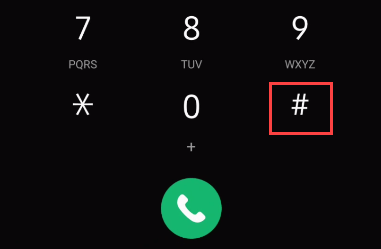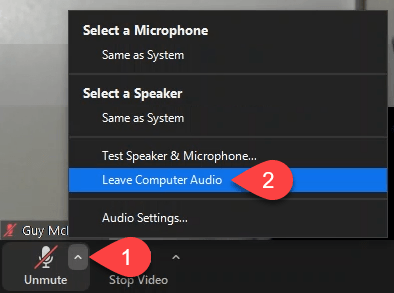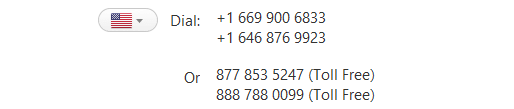بزرگنمایی خدمات کنفرانس در کمتر از یک سال به یک فعل خانگی تبدیل شده است. یک احتمال خوب وجود دارد که کسی گفته باشد شما را "بزرگنمایی" می کند. اما هرکسی دستگاهی با میکروفون عالی ندارد ، می تواند در صفحه باشد یا به اینترنت متصل شوید. در اینجا نحوه می توانید فقط با یک جلسه بزرگنمایی با تلفن خود شماره گیری کنید.

شماره گیری از طریق تلفن و بزرگنمایی حساب های پایه رایگان
در هنگام نوشتن این مقاله ، زوم اعلام کرد که "به دلیل افزایش تقاضا ، امکان تماس تلفنی با قابلیت کنفرانس صوتی تلفنی به طور موقت از حساب Basic رایگان شما حذف می شود."
آنچه بزرگنمایی به معنای واقعی کلمه می گوید این است که شما ممکن است بتوانید با یک شماره تلفن در یک جلسه بزرگنمایی تماس بگیرید یا نه. ویژگی شماره گیری ممکن است به حساب رایگان بازگردد ، یا ممکن است نباشد.
اگر میزبان جلسه هستید ، برنامه های مختلف Zoom پرداخت شده را برای برنامه دیگری بررسی کنید که به شما اطمینان می دهد شماره گیری کنید. دسترسی.
در یک جلسه بزرگنمایی با شماره تلفن تماس بگیرید
هنگامی که از طریق رایانه خود به این جلسه پیوستید ، برنامه از شما س askال می کند شما برای پیوستن به صدا اگر اینطور نیست ، پیوستن به صدا
تماس تلفنیرا انتخاب کنید. اگر میزبان جلسه افزودنی فراخوانی داشته باشد ، همچنین گزینه
تماس با منرا انتخاب کنید.
 یک نماد پرچم وجود دارد. اگر در حال حاضر کشور شما را نشان می دهد ، به مرحله 4 بروید ، در غیر این صورت ، منوی کشویی پرچم را انتخاب کنید و کشوری را که از آن فراخوانی می کنید انتخاب کنید. اعدادی را که می توانید از کشور خود شماره گیری کنید به شما نشان می دهد.
یک نماد پرچم وجود دارد. اگر در حال حاضر کشور شما را نشان می دهد ، به مرحله 4 بروید ، در غیر این صورت ، منوی کشویی پرچم را انتخاب کنید و کشوری را که از آن فراخوانی می کنید انتخاب کنید. اعدادی را که می توانید از کشور خود شماره گیری کنید به شما نشان می دهد.
 با شماره های نشان داده شده تماس بگیرید. اگر شماره تلفن رایگان نشان داده شد ، برای جلوگیری از هزینه های طولانی مدت با آن تماس بگیرید.
با شماره های نشان داده شده تماس بگیرید. اگر شماره تلفن رایگان نشان داده شد ، برای جلوگیری از هزینه های طولانی مدت با آن تماس بگیرید.
 پس از پاسخ خودکار بزرگنمایی ، وارد شوید شناسه جلسهسپس #
پس از پاسخ خودکار بزرگنمایی ، وارد شوید شناسه جلسهسپس #
 اکنون شرکت کننده خود را وارد کنید شناسه، سپس
اکنون شرکت کننده خود را وارد کنید شناسه، سپس
 اگر رمز عبوروجود دارد برای پیوستن به جلسه ، آن را وارد کرده و سپس
اگر رمز عبوروجود دارد برای پیوستن به جلسه ، آن را وارد کرده و سپس
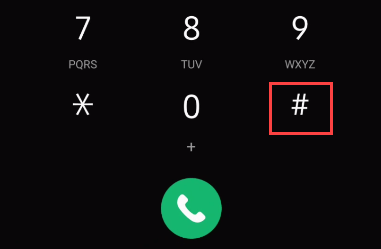 برای بستن این پنجره انجام شدرا انتخاب کنید.
برای بستن این پنجره انجام شدرا انتخاب کنید.

نحوه بزرگنمایی صوتی کامپیوتر و با تلفن همراه شوید
اگر مرتباً از بزرگنمایی استفاده می کنید ، ممکن است تنظیم آن را برای پیوستن خودکار به صوتی کامپیوتر انجام دهید. یا شاید شما به طور تصادفی پیوستن به رایانه صوتیرا انتخاب کرده باشید. مشکلی نیست هنوز می توانید به تلفن خود بروید.
پیکان رو به بالا (^) را روی دکمه بی صدا / لغو صوتانتخاب کنید.
ترک رایانه صوتیرا انتخاب کنید. اکنون می توانید از مراحل موجود در بخش فوق برای شماره گیری استفاده کنید.
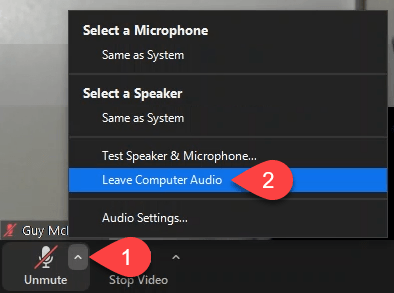
نحوه عضویت در یک جلسه بزرگنمایی فقط از طریق تلفن
شما در رایانه نیستید ، برنامه Zoom را در تلفن خود نداشته باشید یا نمی توانید از برنامه بزرگنمایی استفاده کنید زیرا نمی خواهید داده های تلفن همراه خود را استفاده کنید. شاید شما فقط سعی کنید به نظر برسد که در یک تماس ویدیویی بزرگنمایی توجه می کنید را دوست ندارید. اشکالی ندارد ، شما می توانید به راحتی با تلفن خود به یک جلسه بزرگنمایی شماره گیری کنید.
در دعوت نامه شماره هایی وجود دارد که برای تماس با آنها استفاده می کنید. اگر شماره رایگان وجود دارد ، از آن استفاده کنید برای جلوگیری از اتهامات مسافت طولانی.
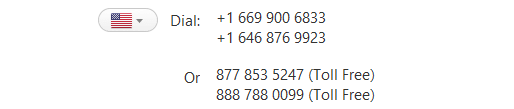 زوم خودکار پاسخ می دهد و از شما می خواهد شناسه جلسه را وارد کنید، سپس
زوم خودکار پاسخ می دهد و از شما می خواهد شناسه جلسه را وارد کنید، سپس
 اگر شما میزبان جلسه بزرگنمایی هستید ، برای شروع جلسه ، کلید میزبان خود را وارد کنید. اگر در حال تماس با جلسه شخص دیگری هستید و ویژگی پیوستن به قبل از میزبان فعال نیست ، #را فشار دهید تا منتظر بمانید.
اگر شما میزبان جلسه بزرگنمایی هستید ، برای شروع جلسه ، کلید میزبان خود را وارد کنید. اگر در حال تماس با جلسه شخص دیگری هستید و ویژگی پیوستن به قبل از میزبان فعال نیست ، #را فشار دهید تا منتظر بمانید.
متصدی خودکار بزرگنمایی درخواست می کند شما باید شناسه شرکت کنندهخود را وارد کنید. برای رد شدن ، #را فشار دهید. فقط اگر قبلاً از طریق رایانه ، برنامه یا عضو هیئت مدیره یک وبینار به جلسه ملحق شده اید ، این کار را باید انجام دهید.
اگر دعوت نامه شامل کد عبورباشد strong>، آن را وارد کنید و سپس
هنگام پیوستن به یک جلسه بزرگنمایی فقط از طریق تلفن باید چند نکته را بخاطر بسپارید.
بعداً می توانید از طریق رایانه یا از طریق برنامه به جلسه بپیوندید. وقتی این کار را انجام دادید ، #را فشار دهید سپس شناسه شرکت کنندهخود را وارد کنید و دوباره #را فشار دهید تا صدای تلفن خود را به فیلم رایانه یا برنامه خود پیوند دهید .
برای پیوستن به جلسه ممکن است یک رمز عبور مخصوصاً برای عضویت تلفنی لازم باشد. در دعوت نامه زیر شناسه جلسهنشان داده خواهد شد.
با فشار دادن ستاره (بی صداو بی صدا کردن) جابجا شوید (*) 6.
برای دست بلند کردندر جلسه ، ستاره (*) 9را فشار دهید قوی>>
با استفاده از پیوند تلفن همراه یک ضربه آیفون به یک جلسه بزرگنمایی بپیوندید
میزبان جلسه ممکن است بتواند با یک ضربه اضافه کند پیوندهای تلفن همراه به دعوت آنها. این فقط برای گوشی های آیفون کاربرد دارد. اگر میزبان شما بتواند این کار را انجام دهد ، این ساده ترین راه برای شماره گیری با تلفن شما است. به سادگی روی پیوند موجود در دعوت نامه ضربه بزنید تا تلفن شما با شماره تماس بگیرد. اگر میزبان آن را تنظیم کند ، پیوند ممکن است به طور خودکار شناسه جلسه و رمز ورود را نیز وارد کند.

برای میزبانی هایی که می خواهند از پیوندهای تلفن همراه iPhone One-Tap استفاده کنند ، مواردی را بخاطر داشته باشید.
اگر ایمیل شرکت کننده فقط متن ساده را نشان دهد ، این کار نمی کند. آنها باید پشتیبانی HTML را فعال کنند.
اگر شماره شماره گیری شما از چند زبان پشتیبانی کند ، پیوند با یک ضربه کار نمی کند زیرا متصدی خودکار می خواهد از اولویت زبان شرکت کننده بپرسد. با افزودن 0 #قبل از شماره جلسه در پیوند ، می توان از این امر صرف نظر کرد ، اما فقط به عنوان زبان پیش فرض ارائه شده به شرکت کننده به طور پیش فرض انجام می شود.
آیا بزرگنمایی می کنید؟
اگر از زوم ، اسکایپ ، یا تیم های مایکروسافت استفاده می کنید و نکات جالب توجهی دارید که ممکن است به دیگران کمک کند ، اگر آنها را به اشتراک بگذارید دوست داریم. اگر در مورد این خدمات کنفرانس س questionsالی دارید ، آنها را در سایت ما جستجو کنید و یا در صورت تمایل در نظرات زیر س askال کنید.
پست های مرتبط: